Sauvegarder les applications installées avant d’acheter unUn nouveau PC ou l’installation d’une nouvelle copie de Windows sur le système est toujours recommandé. Et si vous ne pouviez pas trouver d’installateurs d’applications que vous avez l’intention d’utiliser sur un nouveau système? Les problèmes deviennent beaucoup plus importants lorsque les paramètres enregistrés et les préférences des applications importantes doivent également être portés. Apparemment, il n’existe aucun moyen direct de transférer les applications installées avec toutes les préférences vers un nouveau système. Vous pouvez choisir des virtualiseurs d’application disponibles pour rendre les applications installées portables, telles que Enigma Virtual Box, mais nous pensons qu’il serait préférable d’utiliser PickMeApp à cet effet même. C’est un utilitaire portable capable de capturer des applications personnalisées avec toutes les préférences enregistrées, afin que les utilisateurs puissent les utiliser facilement sur les systèmes récemment achetés sans se soucier des longues installations suivies de la définition des préférences.
Les applications personnalisées vont du logicielIDE de développement, logiciel de manipulation d’images, programmes de publication assistée par ordinateur avec de simples utilitaires avec lesquels vous avez peaufiné afin de les utiliser à votre guise. Certes, on ne peut pas se permettre de les perdre sans faire une sauvegarde sur des périphériques de stockage externes. PickMyApp n'a pas nécessairement été conçu pour créer des sauvegardes sur des supports de stockage portables, il peut être utilisé pour capturer des applications sur n'importe quel emplacement local ou distant.
Il est livré avec une interface simple à deux panneaux avecLes applications installées sur le côté gauche tandis que les applications capturées sont répertoriées à l’autre extrémité. L'utilisation est assez simple. Lancez l'application et elle commencera automatiquement à remplir toutes les applications installées du côté gauche, permettant ainsi aux utilisateurs de sélectionner celles qu'ils souhaitent capturer.
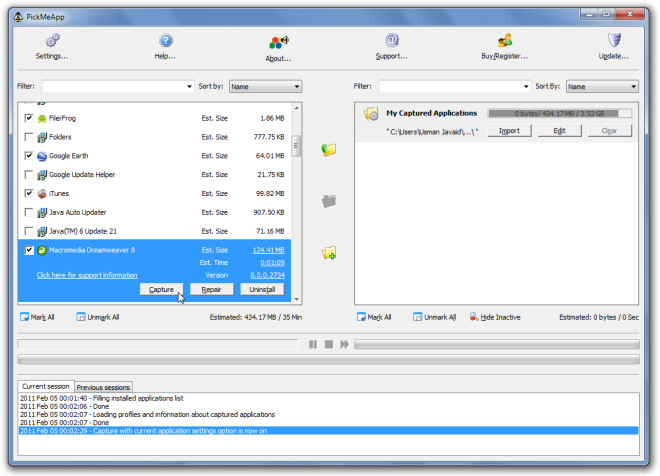
Une fois que vous avez sélectionné les applications, cliquez surCapturez le bouton Application marquée dans le volet du milieu pour commencer à capturer les applications marquées avec des préférences enregistrées. Le processus prend un certain temps, qui dépend de la taille des applications marquées. Il convient de mentionner ici que le processus de capture exporte toutes les données sauvegardées d’une application dans son format TAP natif. Par conséquent, il ne peut pas être considéré comme une simple copie des fichiers de l’application d’un endroit à un autre.
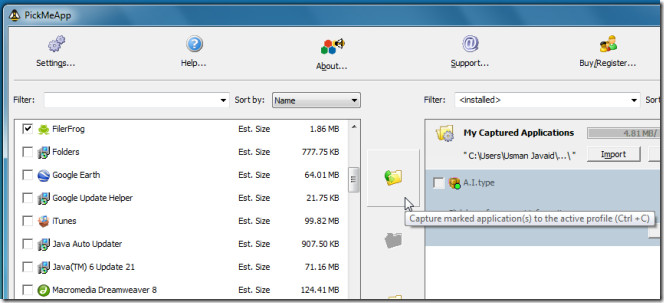
Dans la fenêtre du bas, vous pouvez voir les résultats de laprocessus de capture. Une fois les applications capturées, vérifiez les fichiers au format TAP dans son répertoire installé. Vous devez maintenant exécuter PickMeApp sur le système où les applications personnalisées doivent être portées. Dans le volet des applications capturées, vous verrez toutes les applications portées auparavant. Une application avec une marque verte indique qu’elle a déjà été installée sur votre système. Vous devez donc installer les applications pour lesquelles il n’y a pas de marque verte.
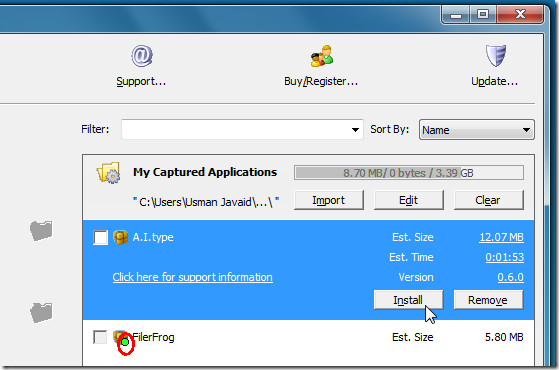
PickMeApp, sans doute, offre un moyen facile pourporter des applications personnalisées. Comme il s’agit d’une application portable, vous pouvez la transporter sur des disques externes pour installer les applications capturées sur plusieurs systèmes. Cela fonctionne sur Windows XP, Windows Vista et Windows 7.
Télécharger PickMeApp






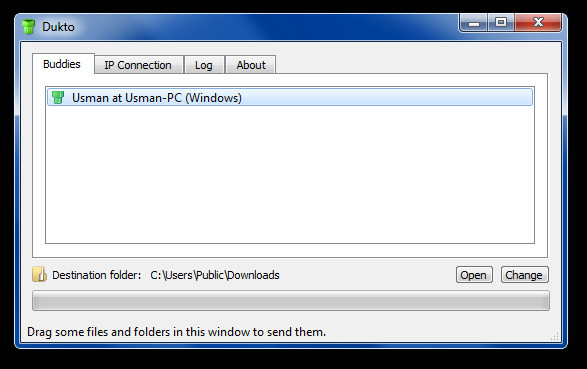






commentaires